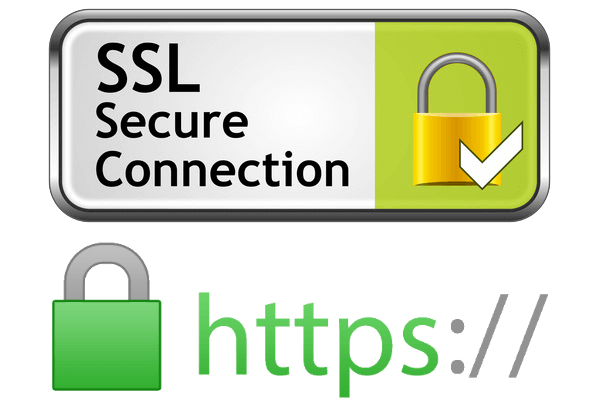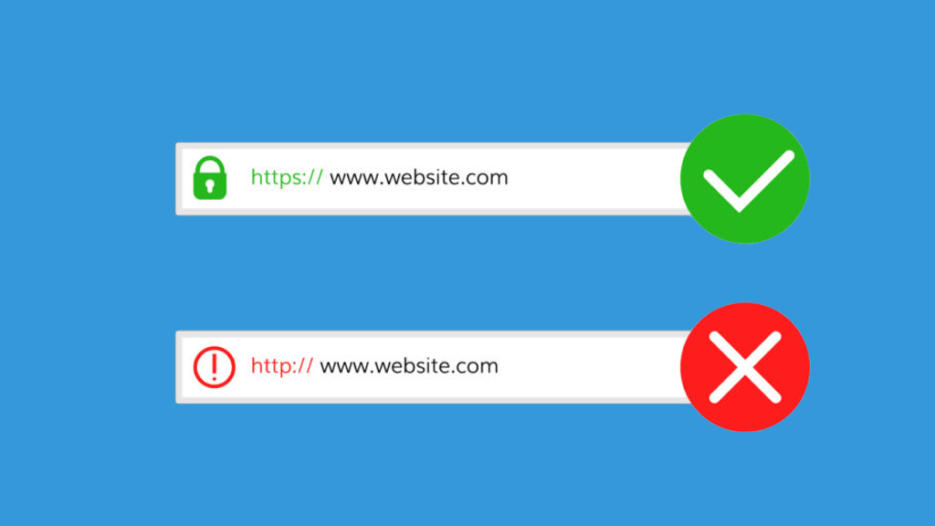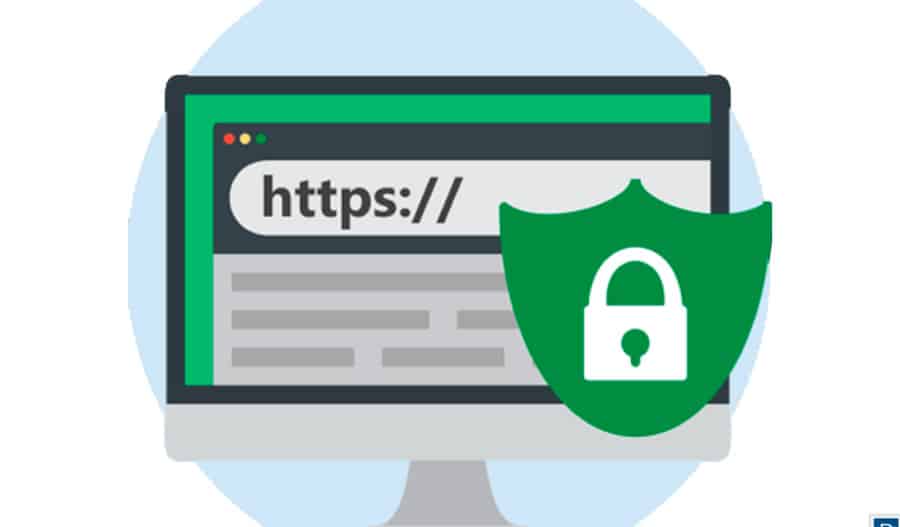SSL là gì? Chứng chỉ này có ý nghĩa như thế nào? Các thành phần của SSL bao gồm những gì?
Để tìm hiểu chi tiết cũng như để được hướng dẫn cài đặt SSL, cách kiểm tra SSL đã cài đặt, mời bạn đọc cùng theo dõi trong bài viết dưới đây của Z.com Cloud.
Tổng quan: SSL là gì?
Trước khi biết cách cài đặt cũng như kiểm tra chứng chỉ SSL, hãy cùng tìm hiểu SSL là gì, các thành phần cũng như phân loại của nó nhé.
Chứng chỉ SSL là gì?
SSL là viết tắt của từ Secure Sockets Layer. Đây là tiêu chuẩn của công nghệ bảo mật, truyền thông mã hoá giữa máy chủ Web server và trình duyệt Internet.
Tiêu chuẩn SSL hoạt động và đảm bảo rằng các dữ liệu truyền tải giữa máy chủ và trình duyệt của người dùng được riêng tư và toàn vẹn nhất
Phân biệt SSL và TLS như thế nào?
SSL là chữ viết tắt của Secure Sockets Layer. Công nghệ SSL có mặt từ lâu nên hiện khá là lỗi thời. Thay vào đó, người ta sử dụng một giao thức mới chính là TLS.
TLS là chữ viết tắt của Transport Layer Security với 2 phiên bản hiện bao gồm TLS 1.1 và 1.2. Mỗi phiên bản mới sửa đổi và thêm một vài tính năng khá tương tự nhau.
Các thành phần của SSL là gì?
Trong SSL có các thành phần cơ bản như sau:
- Private key: Là file mã hoá được sinh ra cùng lúc khi tạo các đoạn text
- CSR (Certificate Signing Request): chính là 1 đoạn text chứa thông tin của chủ sở hữu tên miền được mã hóa.
- CRT (Certificate): chính là thành phần sau khi CSR được xác nhận và trả về cho người đăng
- CA (Certificate Authority hoặc Certification Authority): ở đây chính là cơ quan hay tổ chức cung cấp thông tin chứng chỉ SSL.
Phân loại chứng chỉ SSL
Chứng chỉ SSL có các loại phổ biến như sau:
- Domain Validation (DV – SSL) sẽ giúp cho website của bạn kích hoạt “ổ khóa màu xanh” và được bảo mật trong giao dịch thương mại điện tử, thông tin đăng nhập, địa chỉ email, lưu lượng mạng và dịch vụ trực tuyến.
- Chứng thư số OV SSL giúp đảm bảo an toàn cho các giao dịch thương mại điện tử, thông tin đăng nhập tài khoản web, email trực tuyến, lưu lượng mạng và dịch vụ trực tuyến. Từ đó làm tăng sự tin tưởng với trang web kinh doanh, bán hàng
- Chứng thư Extended Validation (EV -SSL) chứng minh là Website của bạn có độ bảo mật cao nhất và được rà soát pháp lý. Chungws thứ này đóng bài trò xác thực và kiểm duyệt tình hình hoạt động một cách đáng tin cậy hơn cho website của bạn.
- Chứng thư Wildcard SSL Certificate dành cho các cổng thương mại điện tử dùng để tạo ra các trang e-store. Từ đó đảm bảo cho quy trình đặt hàng, thanh toán, đăng ký & đăng nhập tài khoản… được bảo mật và hiệu quả nhất.
- Chứng thư SANS đáp ứng chính xác yêu cầu an toàn đối với máy chủ và làm giảm tổng chi phí triển khai SSL tới tất cả các tên miền và máy chủ cần thiết.
Hướng dẫn cách cài đặt chứng chỉ SSL nhanh nhất
- Bước 1: Bạn cần thiết lập địa chỉ IP riêng cho máy chủ khi cài đặt chứng chỉ SSL cho website
- Bước 2: Mua chứng chỉ SSL bằng cách đăng ký với các nhà cung cấp.
- Bước 3: Kích hoạt chứng chỉ SSL bằng cách kiểm tra xem web host của bạn có tự kích hoạt chứng chỉ hay không.
- Bước 4: Cài đặt chứng chỉ SSL cho website bằng cách dán nó vào bảng điều khiển web host.
- Bước 5: Cấu hình trang web đảm bảo cho phù hợp với các hoạt động sắp tới.
Như vậy chỉ cần vài bước đơn giản là đã đăng ký cài đặt chứng chỉ thành công rồi nhé.
Hướng dẫn cách kiểm tra SSL
Hướng dẫn cách kiểm tra SSL khá đơn giản như sau:
Phương pháp 1:
- Bước 1: Truy cập trang web của bạn
- Bước 2: Nhấp vào Biểu tượng Khóa và Chọn Tùy chọn Certificate
- Bước 3: Bạn đến Tab Chung, Kiểm tra các Chi tiết như Issued for, Issued By Valid From and Valid To.
- Bước 4: Trong Tab Details, Kiểm tra Tất cả Chi tiết Cho dù Giá trị có Hiện tại hay Không.
Phương pháp 2:
- Bước 1: Bạn đến Công cụ chẩn đoán cài đặt SSL Checker Online của Trang web Digicert
- Bước 2: Vui lòng nhập địa chỉ trang web của mình
- Bước 3: Nhấn nút kiểm tra máy chủ.
- Bước 3: Chờ cho quá trình quét hoàn tất và kiểm tra xem chứng chỉ đã được cài đặt chính xác hay chưa nhé
2 cách trên khá đơn giản đúng không nào, chúc bạn kiểm tra thành công về website của mình đã cài đặt chứng chỉ đúng hay chưa.
Kết luận
Trên đây, Z.com Cloud chúng tôi đã hướng dẫn người dùng được hướng dẫn cài đặt & kiểm tra SSL. Chứng chỉ SSL hiện đóng vai trò vô cùng quan trọng với website nói chung và website bán hàng nói riêng. Do đó, bạn cần phải hiểu và đăng ký sử dụng giao thức này cho website của mình nhé
Tặng miễn phí bộ Plugin 359$ giúp khách hàng tối ưu SEO website
Các tìm kiếm liên quan đến chủ đề “SSL”
| ssl/tls là gì | What is SSL | Dịch vụ SSL | ssl/tls |
| Giao thức SSL la gì | Key ssl là gì | Mua SSL |
Môn ssl
|
Bài liên quan
- OpenSSL là gì? Hướng dẫn cách cài đặt OpenSSL trên Windows 10
- SSL cài đặt nhanh chóng và miễn phí chỉ 1 click
- Tại sao phải sử dụng SSL?
- SSL cài đặt nhanh chóng và miễn phí chỉ 1 click
- Hướng dẫn cài đặt ssl trên cpanel
- Hướng dẫn cài đặt SSL Let's Encrypt miễn phí trên Kusanagi
- Hướng dẫn cài đặt SSL miễn phí với Let's Encrypt trên dịch vụ Cloud tại Z.com
- Hướng dẫn cài đặt tính năng SSL Manager
- Hướng dẫn từ A-Z cách cài đặt Let’s Encrypt Wildcard SSL miễn phí